Реєстрація пристроїв
Мобільними пристроями можна керувати за допомогою ESET PROTECT і продукту ESET для захисту, запущеному на мобільному пристрої. Щоб керувати мобільними пристроями, потрібно зареєструвати їх у ESET PROTECT (більше не потрібно вводити IMEI та інші ідентифікаційні номери на мобільному пристрої).
На діаграмі нижче показано, як мобільний пристрій обмінюється даними з Mobile Device Connector під час реєстрації.
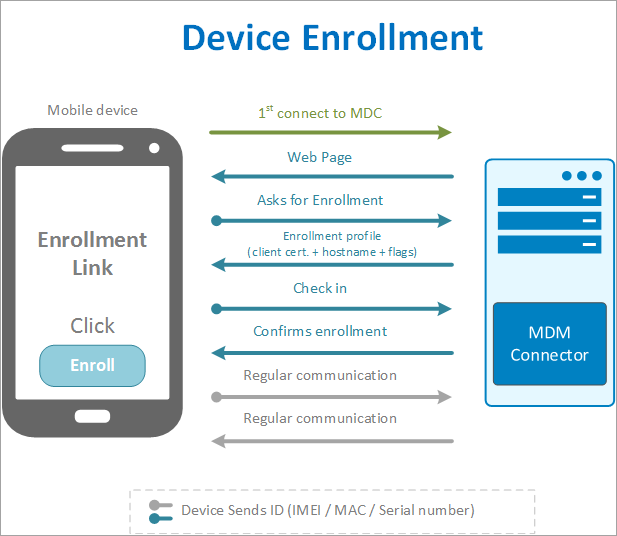
Ця діаграма пояснює, коли можна використовувати функції реєстрації, повторної реєстрації та скасування реєстрації, а також показує різницю між керованими та некерованими пристроями.
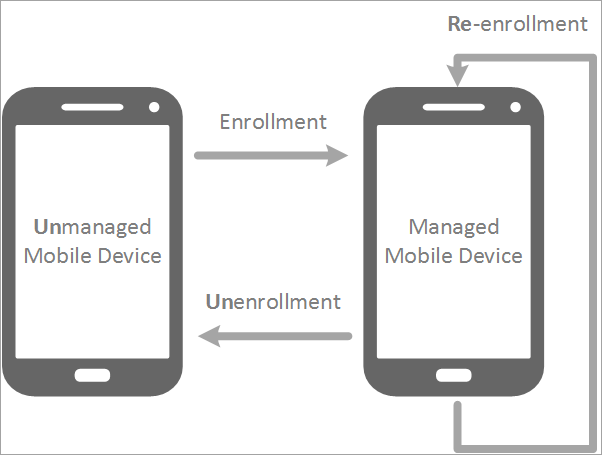
•Реєстрація: Зареєструвати можна лише ті пристрої, якими не керує MDM. У цьому випадку пристрій не відображається в розділі Комп’ютери. У разі видалення пристрою з веб-консолі той не перестає бути керованим, тому він знову з’являється у веб-консолі після успішної реплікації. Зробити пристрій некерованим можна лише шляхом скасування реєстрації. Кожен маркер реєстрації є унікальним та одноразовим, Тому його можна використати лише один раз.
•Повторна реєстрація: Повторну реєстрацію можна виконати лише для керованих пристроїв. Маркер повторної реєстрації відрізняється від маркера реєстрації, але його також можна використати лише один раз.
Щоб повторно зареєструвати пристрій, відкрийте розділ Комп’ютери та виберіть відповідний мобільний пристрій. Відкрийте меню Комп’ютер і виберіть Мобільні пристрої > Повторна реєстрація.
•Скасування реєстрації: Скасування реєстрації дозволяє зробити пристрій некерованим. Воно здійснюється за допомогою завдання Припинити керування клієнтом. Якщо пристрій не відповідає, його видалення може зайняти до 3 днів. Щоб видалити пристрій та одразу знову зареєструвати його, скористайтеся функцією повторної реєстрації.
Дотримуйтеся цих інструкцій, щоб зареєструвати пристрій iOS на порталі Apple Business Manager (ABM). |
Щоб зареєструвати мобільні пристрої, перейдіть у розділ Комп’ютери або Додатково > Групи. Виберіть статичну групу, у яку потрібно додати мобільні пристрої, і натисніть Додати пристрій > Мобільний пристрій, а потім виберіть один з описаних нижче способів реєстрації.
•Android або iOS/iPadOS: є два методи реєстрації (указано нижче).
oНадіслати повідомлення електронної пошти – Групова занесення мобільних пристроїв через електронну пошту. Ця опція підходить, якщо вам потрібно зареєструвати велику кількість мобільних пристроїв або такі мобільні пристрої, до яких ви не маєте фізичного доступу. Її використання вимагає активної участі від користувача/власника мобільного пристрою.
oСканувати QR-код: реєстрація одного мобільного пристрою. Ви зможете зареєструвати один пристрій і повинні бути повторити той самий процес для кожного з пристроїв. Рекомендується використовувати цю опцію лише якщо вам треба зареєструвати невелику кількість мобільних пристроїв. Крім того, вона підходить, якщо ви не хочете, щоб користувачі/власники мобільних пристроїв виконували будь-які дії, і бажаєте завершити реєстрацію самостійно. Крім того, можна використовувати цю опцію для реєстрації нових мобільних пристроїв, які буде передано користувачам після налаштування.
•Індивідуальна реєстрація як власника пристрою (лише на пристроях з ОС Android версії 7 і вище) – реєстрація одного мобільного пристрою (лише для пристроїв Android). Ви зможете зареєструвати один пристрій і повинні бути повторити той самий процес для кожного з пристроїв. Цю опцію можна використовувати лише з абсолютно новими мобільними пристроями та пристроями після скидання налаштувань до заводських значень. У разі використання такої процедури адміністратор отримає розширені права керування в порівнянні з правами користувача мобільного пристрою.